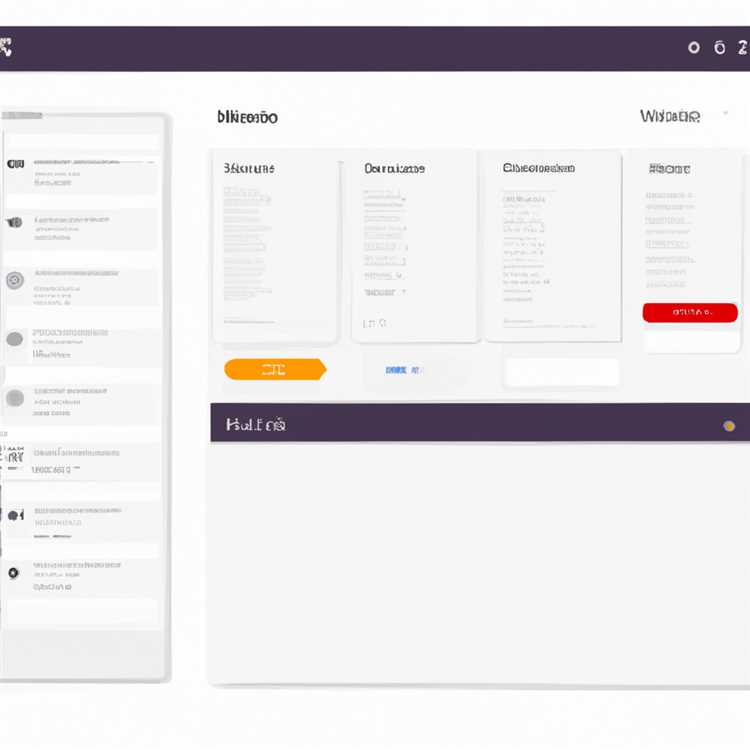Quá trình kết xuất trong Camtasia Studio của TechSmith kết hợp tài liệu nguồn của bạn với các chỉnh sửa, chú thích, chuyển tiếp và các hiệu ứng khác để tạo ra một tệp video duy nhất. Bởi vì quá trình này phải hoạt động trên mọi khung hình video chứ không chỉ những khung hình bạn đã sửa đổi, nên quá trình này thường mất nhiều thời gian. Tuy nhiên, trong một số trường hợp, trục trặc hoặc cài đặt trong Camtasia có thể làm chậm hiển thị hơn nữa.
Cập nhật phần mềm của bạn
Các cải tiến đối với mã của Camtasia có thể giải quyết các lỗi gây ra kết xuất chậm. Ví dụ: một lỗi trước đó trong Camtasia Studio 8 khiến video được tạo ở tốc độ khung hình dưới 30 khung hình / giây hiển thị chậm. Để kiểm tra các bản sửa lỗi, hãy mở menu "Trợ giúp", sau đó nhấp vào "Kiểm tra các bản cập nhật" - nếu có phiên bản mới hơn, chương trình sẽ cung cấp liên kết tải xuống. Camtasia không sử dụng trình cập nhật tự động, vì vậy bạn cần cài đặt phiên bản mới và cung cấp lại khóa đăng ký của mình.
Trình điều khiển video và cài đặt
Khi phần cứng máy tính của bạn cho phép điều này, Camtasia sẽ sử dụng thẻ video của bạn để cải thiện thời gian hiển thị. Tuy nhiên, trình điều khiển video lỗi thời có thể có lỗi khiến Camtasia hiển thị chậm, trong trường hợp đó, bạn có thể tải xuống trình điều khiển mới từ trang web của nhà sản xuất thẻ của mình. Trên một số máy tính, card màn hình thực sự có thể làm chậm quá trình hiển thị. Để giải quyết vấn đề này, hãy mở menu "Công cụ", nhấp vào "Tùy chọn", sau đó bỏ chọn "Sử dụng tăng tốc GPU nếu có". Khởi động lại Camtasia và thử chạy nó mà không cần thẻ video. Nếu cài đặt đã tắt, hãy thử bật cài đặt này để xem tốc độ hiển thị có tăng lên không.
Thay đổi cài đặt kết xuất
Một số cài đặt kết xuất có thể ảnh hưởng đến tốc độ. Ví dụ: nếu bạn đặt Camtasia hiển thị ở độ phân giải gốc của video nguồn, thì kết xuất sẽ chạy nhanh hơn nhiều so với khi bạn xuất ra một độ phân giải khác. Thay đổi sang codec video khác cũng sẽ ảnh hưởng đến thời gian hiển thị, nhưng cũng có thể ảnh hưởng đến khả năng tương thích của video của bạn. Nếu bạn đang cố gắng kiểm tra sự thay đổi trong video của mình, bạn có thể tạo ra một lựa chọn nhỏ về dự án của mình để tránh phần lớn thời gian hiển thị - chọn phần bạn muốn trên dòng thời gian, mở menu "Tệp", nhấp vào "Sản xuất đặc biệt, "và sau đó nhấp vào" Sản xuất lựa chọn với tư cách. "
Nâng cấp các thành phần máy tính
Việc hiển thị các video dài luôn mất một lượng thời gian đáng kể. Nếu bạn đã thử các bản sửa lỗi khác và bạn vẫn không hài lòng với tốc độ hiển thị của mình, việc nâng cấp máy tính của bạn có thể tạo ra sự khác biệt đáng kể. Camtasia chủ yếu dựa vào tốc độ CPU, nhưng nâng cấp card màn hình cũng có thể hữu ích, với tùy chọn "Sử dụng tăng tốc GPU" được chọn. Tuy nhiên, nếu bạn chỉ sản xuất video một lần, giải pháp đơn giản nhất là để máy tính của bạn hiển thị trong khi bạn làm việc khác.
Tuyên bố từ chối trách nhiệm phiên bản
Thông tin trong bài viết này áp dụng cho Camtasia Studio 8. Nó có thể thay đổi một chút hoặc đáng kể với các phiên bản khác.